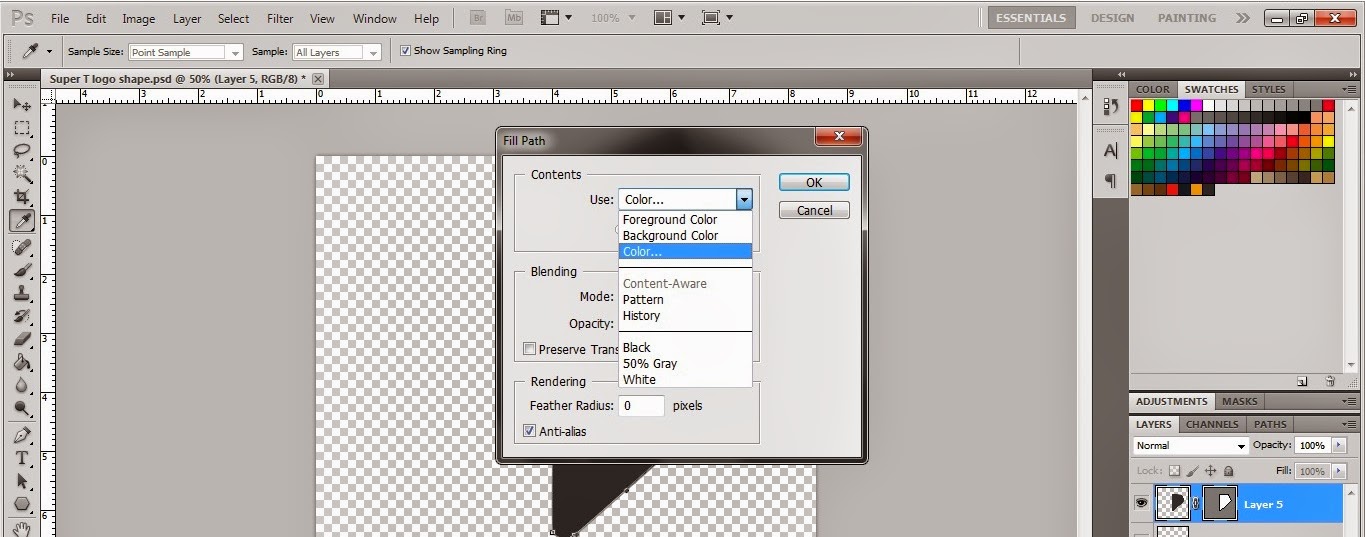Method 1:
You may try the following steps to disable the Taskbar thumbnail preview in Windows 7:
1. Click “Start” and type “gpedit.msc” and hit Enter
2. Navigate to User Configuration, Administrative Templates, and Start Menu and Taskbar in left pan of Group Policy Editor.
3. Locate “Turn off Taskbar Thumbnails” in right pan of Group policy editor and double click.
4. Select “Enabled” and click “Apply” and “OK”.
Method 2:
If the above method doesn’t help, you may try the below steps:
You can disable the taskbar thumbnail feature (sort of) in Windows 7 using a registry edit. This can be done by setting the taskbar thumbnail preview hover delay to a large value (say 10000 milliseconds or more), so that the preview is not immediately generated when you hover over a taskbar icon.
1. Click Start, type regedit.exe and press ENTER
2. Navigate to the following location:
HKEY_CURRENT_USER \ Software \ Microsoft \ Windows \ CurrentVersion \ Explorer \ Advanced
3. Create a new DWORD (32-bit) value named ExtendedUIHoverTime
4. Double-click ExtendedUIHoverTime and click Decimal
5. To increase the hover delay to 5 seconds, type 5000 . Type 10000 for 10 seconds and so forth…
6. Exit the Registry Editor.
7. Restart your computer.